win8系统查看物理地址的两种方法(图文)
更新日期:2023-08-24 04:17:42
来源:转载
手机扫码继续观看

在win7系统中查看物理地址的方法相信大家都会了,可是升级到win8系统后就不知道如何查看物理地址的?电脑的物理地址是唯一的,我们在命令提示符里面可以查询。接下来小编以雨林木风win8纯净版为例,给大家分享win8系统查看物理地址的两种方法。
解决方法一:
1、电脑桌面情况下,将鼠标移到右侧,弹出右侧工具栏,点击“搜索“;

2、然后在搜索框中输入"cmd",按ENTER回车;
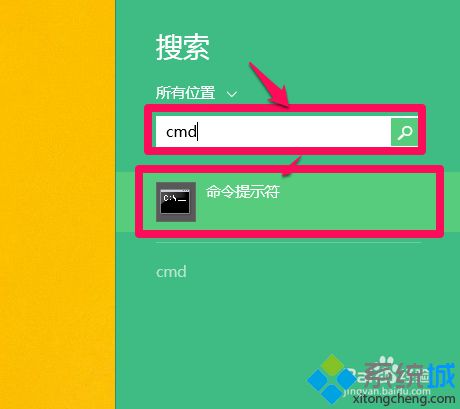
3、在“命令提示符”界面输入“ipconfig/all”,按ENTER键;
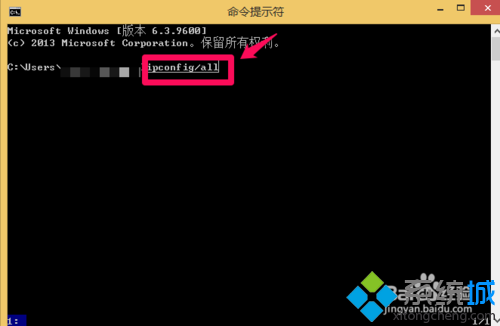
4、然后就可以查看自己的电脑的物理地址了。
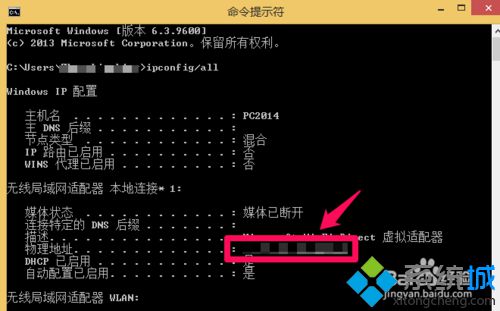
解决方法二:
1、右击任务栏中网络连接图标,单击选择“打开网络和共享中心”;
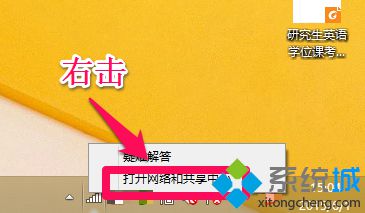
2、在网络和共享中心打开活动网络;
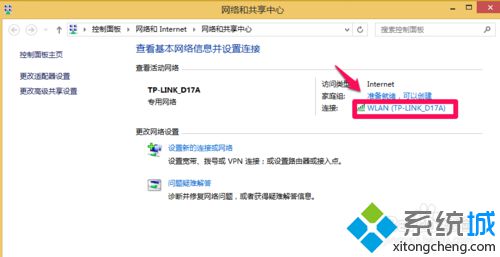
3、点击“详细信息”;

4、然后即可查看物理地址。
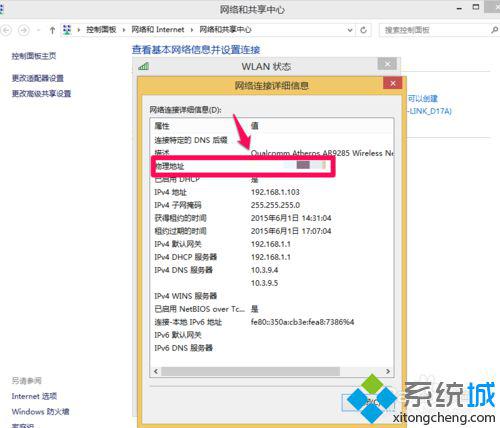
以上内容就是win8系统查看物理地址的两种方法,其实查看物理地址的方法还是很简单的,如果有其他疑问的欢迎关注系统城官网!
该文章是否有帮助到您?
常见问题
- monterey12.1正式版无法检测更新详情0次
- zui13更新计划详细介绍0次
- 优麒麟u盘安装详细教程0次
- 优麒麟和银河麒麟区别详细介绍0次
- monterey屏幕镜像使用教程0次
- monterey关闭sip教程0次
- 优麒麟操作系统详细评测0次
- monterey支持多设备互动吗详情0次
- 优麒麟中文设置教程0次
- monterey和bigsur区别详细介绍0次
系统下载排行
周
月
其他人正在下载
更多
安卓下载
更多
手机上观看
![]() 扫码手机上观看
扫码手机上观看
下一个:
U盘重装视频












